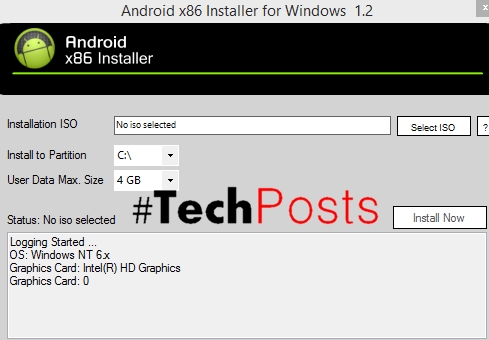Li-laptops tsa morao-rao, e le 'ngoe, li tlosa li-drive tsa CD / DVD, li ntse li fokola le ho feta. Ka nako e ts'oanang, basebedisi ba na le tlhokahalo e ncha - bokhoni ba ho kenya OS ho tloha motlakase oa flash. Leha ho le joalo, esita le ka koloi ea bootable ea koloi, ha ho ntho e 'ngoe le e' ngoe e ka tsamaeang hantle ka tsela eo re ka e ratang. Litsebi tsa Microsoft li 'nile tsa rata ho fana ka mathata a boithati ho basebelisi ba tsona. E 'ngoe ea tsona - BIOS e ka' na ea se ke ea bona sepalangoang feela. Bothata bo ka rarolloa ka liketso tse 'maloa tse latellanang, tseo re li hlalosang hona joale.
BIOS ha e bone boot drive: how to fix
Ka kakaretso, ho na le letho le molemo ho kenya OS ka khomphuteng ea hau ho feta mochini oa hau oa flash flash oa bootable. Ho eona, u tla ba le bonnete ba 100%. Maemong a mang, ho hlaha hore mecha ea litaba e etsoa ka phoso. Ka hona, re nahana ka mekhoa e mengata ea ho e etsa bakeng sa liphetolelo tsa Windows tse ratoang ka ho fetisisa.
Ho phaella moo, o hloka ho beha litekanyo tse nepahetseng ho BIOS ka boeena. Ka linako tse ling lebaka la ho ba sieo ha koloi lethathamong la li-disks e ka ba sona hantle. Ka hona, kamora hore re sebetsane le ho thehoa ha motlakase, re tla tšohla litsela tse ling tse tharo tsa ho lokisa liphetolelo tse tloaelehileng tsa BIOS.
Mokhoa oa 1. Motlakase oa flash le setopo sa Windows 7
Tabeng ena, re tla sebelisa Sesebelisoa sa Phatlalatso sa DVD / DVD.
- Qala ho ea Microsoft mme u kopatse mokhoa o sebetsang oa ho bopa motlakase oa bootable o tsoang moo.
- E kenya le ho qala ho khanna.
- Ho sebelisa konopo "Browse"e tla bulela mofuputsi, ho totobatsa sebaka seo setšoantšo sa ISO sa OS se leng teng. Tobetsa ho "E latelang" mme u ee mohato o latelang.
- Ka fensetere e nang le khetho ea mofuta oa mechine ea boitsebiso e hlalosang "Sesebelisoa sa USB".
- Hlahloba tsela e nepahetseng ea tsela ho khanya ea flash le ho qala pōpo ea eona ka ho hatella "Qala ho kopitsa".
- E latelang e tla qala, ha e le hantle, mokhoa oa ho theha koloi.
- Koala fensetere ka tsela e tloaelehileng 'me u tsoele pele ho kenya tsamaiso ho tsoa mecheng e sa tsoa bōptjoa.
- Leka ho sebelisa koloi ea bootable.




Mokhoa ona o loketse Windows 7 le ho feta. Ho rekota litšoantšo tsa litsamaiso tse ling, sebelisa litaelo tsa rona bakeng sa ho bopa li-flash drive tse bootable.
Thuto: Kamoo u ka bōpa koloi ea flash ea bootable ea bootable
Melao e latelang u ka bona litsela tsa ho etsa koloi e le 'ngoe, empa eseng ka Windows, empa ka mekhoa e meng ea ho sebetsa.
Thuto: Kamoo u ka bōpa mochine oa flash flash oa bootable ka Ubuntu
Thuto: Kamoo u ka bōpa mochini oa flash flash oa bootable ka DOS
Thuto: Kamoo u ka bōpa koloi ea flash ea bootable ea USB ho tloha Mac OS
Mokhoa oa 2: Lokisetsa BIOS
Ho kenya BIOS ea Award, tobetsa F8 ha tsamaiso ea tsamaiso e ntse e kenya. Ena ke khetho e tloaelehileng ka ho fetisisa. Hape ho na le lihlopha tse latelang tsa ho kena:
- Esc Ctrl Alt + Esc;
- Del Del + Alt;
- F1;
- F2;
- F10;
- Tlosa;
- Khutlisetsa (bakeng sa lik'homphieutha tsa Dell);
- Ctrl + Alt + F11;
- Kenya.
Joale a re ke re bue ka mokhoa oa ho lokisa hantle BIOS. Maemong a mangata, sena ke bothata. Haeba u na le BIOS ea Award, etsa sena:
- Eya BIOS.
- Ho tswa ho menu e kholo, ea ho karolo ho sebelisa metsu lebokoseng. "Mahlakore a Kopaneng".
- Sheba hore li-switches tsa USB tsa balaoli li behiloe ho tsona "E nolofalitsoe", ha ho hlokahala, itlhahlobe.
- Eya karolong "E tsoetseng pele" ho tloha leqepheng le ka sehloohong 'me u fumane ntho eo "Boot Hard Disk Bohlokoa". E shebahala joalokaha ho bontšitsoe setšoantšong se ka tlase. Ho tsuba "+" ka lebokose, fallela holimo "USB-HDD".
- Ka lebaka leo, ntho e 'ngoe le e' ngoe e lokela ho shebahala e le e bontšitsoeng setšoantšong se ka tlase.
- Khutlela hape fensetereng ea karolo e kholo hape. "E tsoetseng pele" 'me u behe konopo "Boot Device ea pele" ho ea pele "USB-HDD".
- Khutlela fensetereng e kholo ea libaka tsa hau tsa BIOS ebe u tobetsa "F10". Tiisetsa khetho ea hau ka "Y" lebokoseng.
- Hona joale, ka mor'a ho tsosolosa bocha, khomphuta ea hau e tla qala ho kenngoa ho tloha ka drive ea flash ea USB.






Bona hape: Tataiso ea nyeoe ha k'homphieutha e sa bone flash drive
Mokhoa oa 3: Lokisa AMI BIOS
Litsela tsa mekhoa ea ho kena ho AMI BIOS li tšoana le bakeng sa Moputso oa BIOS.
Haeba u na le BIOS ea AMI, latela mehato ena e bonolo:
- E-ea BIOS 'me u fumane karolo "E tsoetseng pele".
- Fetolela ho eona. Khetha karolo "USB Configuration".
- Beha li-switches "Mosebetsi oa USB" le "Mookameli oa USB 2.0" boemong "E nolofalitsoe" ("E nolofalitsoe").
- Tobetsa tab "Download" ("Boot") 'me u khethe karolo "Likoloi Tse Boima Tsa Disk".
- Ntlha ea ho falla "Nako ea ho Hopola" sebakeng ("Drive ea pele").
- Phello ea liketso tsa hau karolong ena e lokela ho shebahala joalo.
- Karolong "Boot" ea ho "Boot Device Priority" le ho hlahloba "Thepa ea pele ea Boot" e tlameha ho bapisa hantle sephetho se fumanoang mohato o fetileng.
- Haeba ntho e 'ngoe le e' ngoe e etsoa ka nepo, e-ea tab "Tloha". Tlanya "F10" le ka fensetere e hlahang - senotlolo sa ho kena.
- Khomphuta e tla qala ho qala mme e qale thuto e ncha ho qala ka mochini oa hau oa flash.







Bona hape: Mokhoa oa ho tsosolosa koloi ea A-Data
Mokhoa oa 4: Lokisa UEFI
Ho kena ho UEFI ho tšoana hantle le BIOS.
Phetoho ena e tsoetseng pele ea BIOS e na le sebopeho se hlalosang lipapali mme u ka sebetsa ho sona ka mouse. Ho beha boot ho tloha mecheng e amohelehang, latela mehato ea mehato e bonolo, mme ka ho khetheha:
- Fensetereng e ka sehloohong, hang-hang khetha karolo eo "Litlhophiso".
- Karolong e khethiloeng le mouse, beha parameter "Ntho ea Boot # 1" ea Boot " e le hore e bonts'a motlakase.
- Tlosa ka ntle, qala le ho kenya OS eo ue ratang.


Hona joale, li hlometse ka koloi e bootable e entsoeng hantle le tsebo ea libaka tsa BIOS, u ka qoba ho tšoenyeha ho sa hlokahaleng ha u kenya mokhoa o mocha oa ho sebetsa.
Bona hape: Litsela tse 6 tse lekiloeng le tse lekiloeng tsa ho tsosolosa motlakase oa Transcend